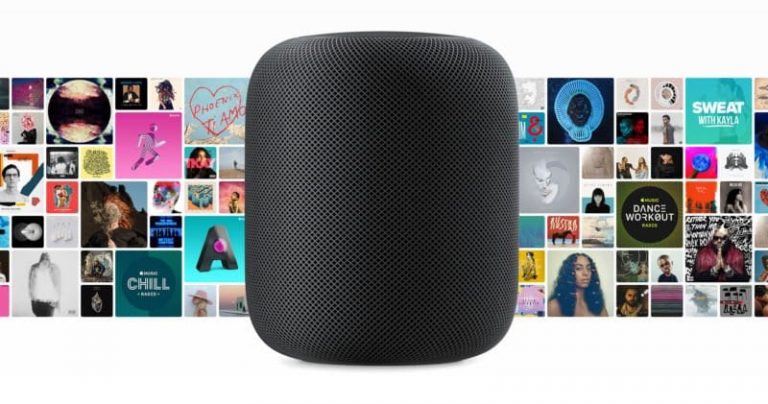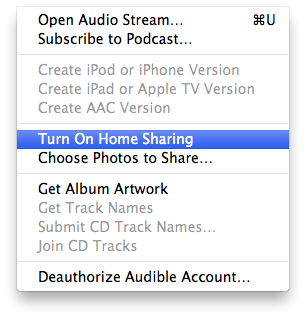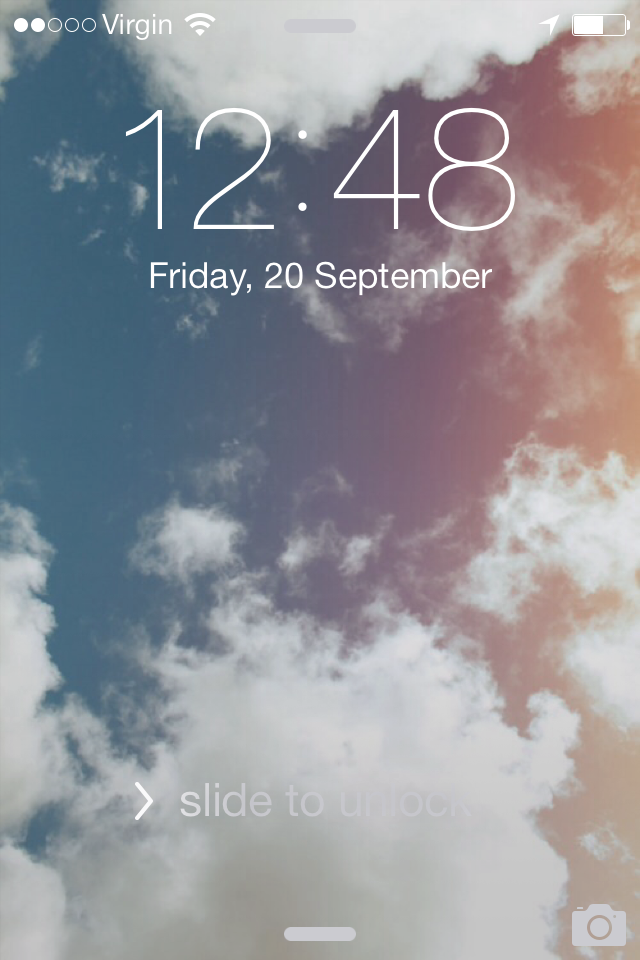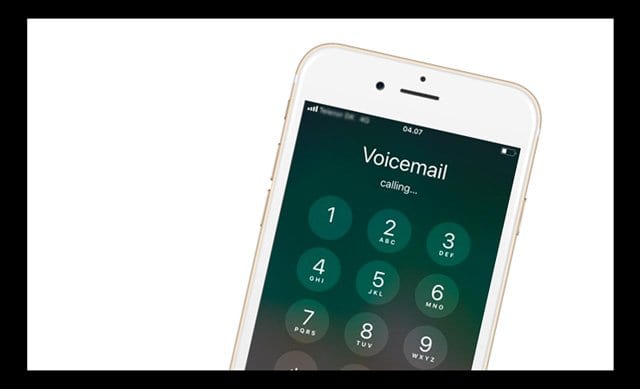Как настроить Центр управления iPhone с помощью iOS 11
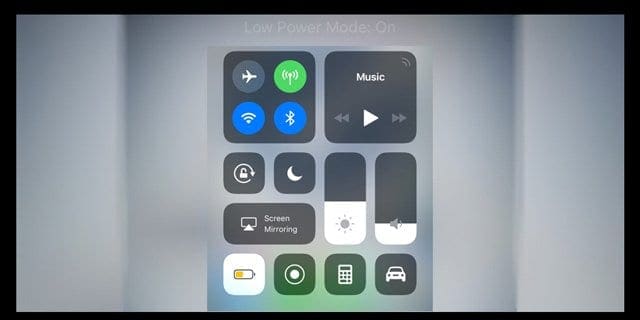
Apple обновила свой центр управления подписью с iOS 11. И да, начиная с iOS 11 вы действительно можете настроить центр управления без джейлбрейка !!! В этой статье мы покажем вам, как это сделать, и сделать центр управления вашего iPhone действительно вашим собственным. с помощью новой iOS 11.
Когда вышла iOS 10, многим пользователям не понравился обновленный центр управления.. Одной из основных причин этого была невозможность настроить центр управления. Вы не могли это изменить. Вместо этого вам нужно было установить все элементы управления, которые отображались из коробки.
Уже нет!
Начиная с iOS 11, Apple предлагает больше возможностей настройки центра управления.
Статьи по Теме
Новый центр управления iOS 11
Когда вы получаете доступ к Центру управления на своем iPhone, проводя пальцем вверх, вы не можете пропустить недавно разработанный центр управления.
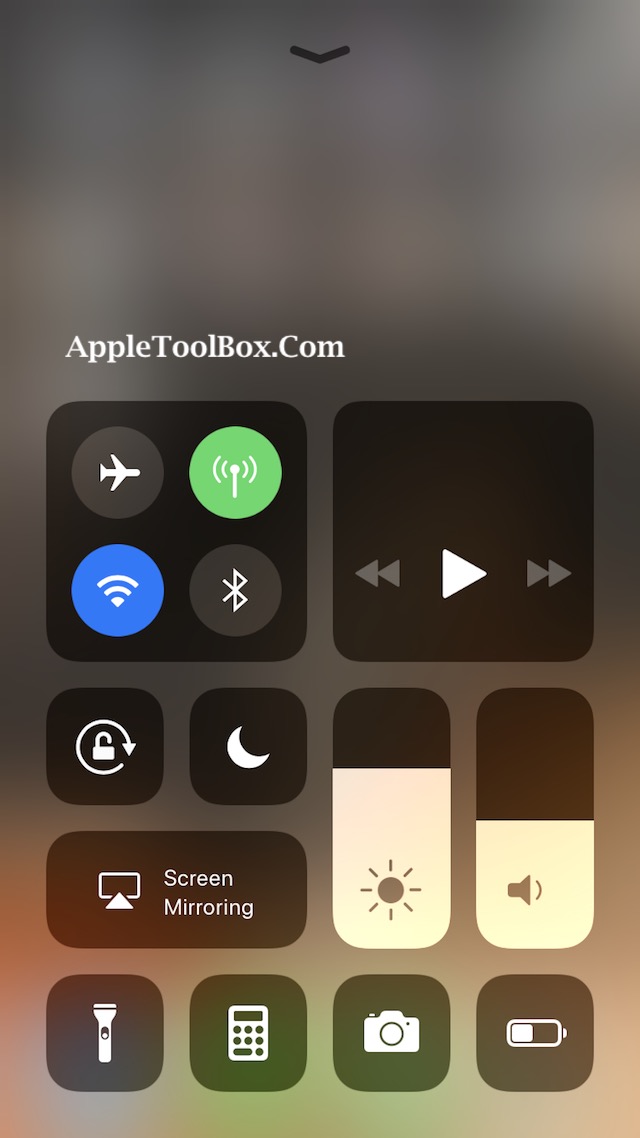
Для вас есть простые и классные вертикальные ползунки для регулировки яркости экрана и громкости.. Вам больше не нужно возиться с регулятором громкости.
Иконки выглядят чище и хорошо организованы на всей странице. Когда вы 3D касаетесь отдельной группы значков, на новой странице открываются подробные значки. Например, нажатие на группу значков режима полета открывает подробные действия, которые вы можете предпринять.

Это прямо здесь и очень легко получить доступ. И лучше всего мы наконец-то можно добавить переключатель «режим низкого энергопотребления» в центр управления !!!
Новая функция «Не беспокоить во время вождения» также доступна в центре управления для легкого доступа. Нам нравится идея, лежащая в основе этой функции, поскольку она должна помочь с безопасностью. (Apple заботится!)
Самое приятное то, что теперь вы можете настроить то, что видите в Центре управления. У вас есть возможность выбрать из 17 различных элементов управления, которые вы хотите использовать в своем центре управления.
Настроить Центр управления iOS 11
Откройте Настройки> Центр управления
Есть два варианта. Первый позволяет отключить Центр управления в приложениях. Когда он включен, он предотвращает появление Центра управления при смахивании вверх в приложениях. Центр управления остается доступным на главном экране (ах).
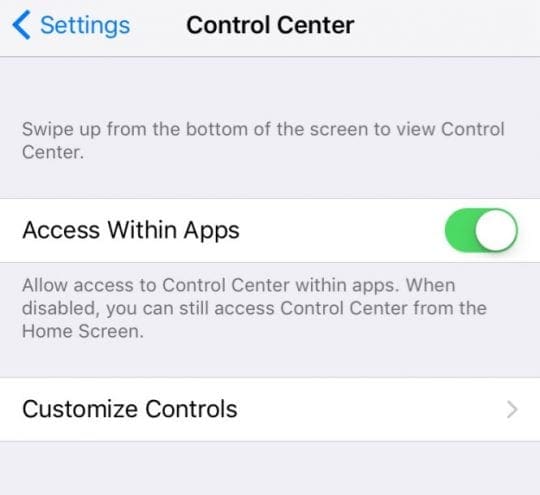
Второй вариант «Настроить элементы управления» позволяет вам выбирать, какие функции вы хотите отображать при смахивании вверх по Центру управления.
Настройте свои элементы управления
Нажмите на эту опцию, чтобы выбрать, что вы хотите показать на экране Центра управления.

Первый раздел называется «Включить».
Здесь вы определяете, какие элементы управления вы хотите включить в свой центр управления. Вы также можете расположить эти элементы управления в нужном вам порядке, просто перетащив горизонтальные полосы рядом со значком и изменив их расположение.
Все доступные элементы управления теперь отображаются в разделе «Дополнительные элементы управления».
Просто нажмите кнопку «+» рядом с элементом управления, и он добавится в раздел «Включить». После добавления элементов управления вы можете расположить их в нужном вам порядке. Вы можете добавить все элементы управления, если хотите.
Лучше всего добавить от 4 до 5 избранных элементов управления в центр управления, чтобы он был более удобным и хорошо выглядел.
Есть несколько исключений из того, что вы можете удалить из центра управления в iOS 11. Например, элементы управления музыкой, яркостью экрана, регулировкой громкости, зеркальным отображением экрана, режимом «не беспокоить», режимом блокировки и элементами управления Wi-Fi удалить нельзя. Даже если вы удалите все элементы управления из раздела «Включить» в своем центре управления, вы найдете их по умолчанию на экране центра управления.
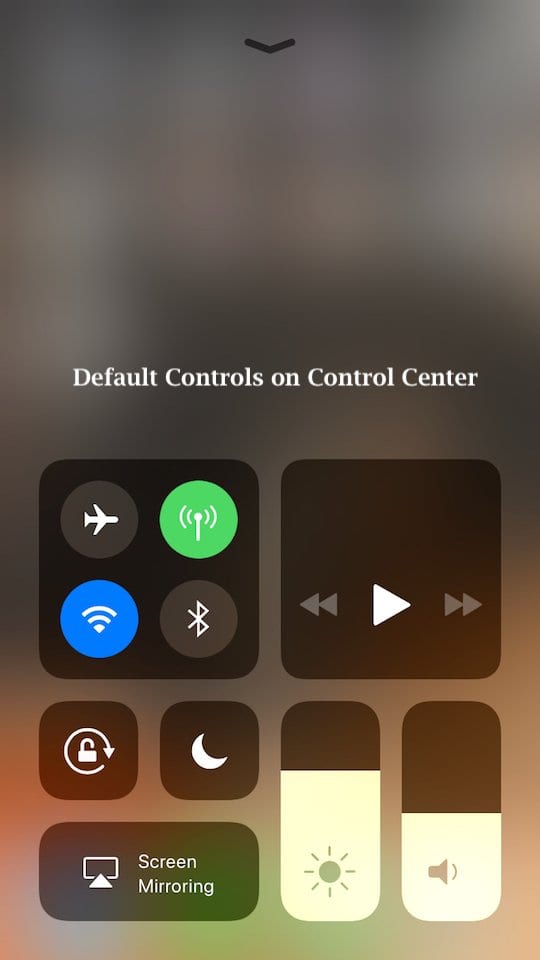
На данный момент мы не видели положения о добавлении сторонних элементов управления в центр управления. Это может измениться в будущем. Еще предстоит увидеть.